Чтобы очистить от ошибочных или не нужных содержании нужно выделить ячейку или блок (группу) ячеек, затем нажать на клавишу Delete.
Значение диаграмм как графической формы представления числовых данных трудно переоценить. Диаграмма предназначена для визуального представления данных. С помощью различных элементов (столбцов на гистограмме или линий на графике) диаграмма отображает ряды числовых данных в графическом виде. Графический формат диаграммы упрощает понимание больших объемов информации и связей между различными рядами данных. Диаграмма также может давать общее представление о ситуации, позволяя анализировать представленные данные и находить важные тенденции. Они позволяют не только повысить наглядность излагаемого материала, но и отобразить соотношение различных значений или динамику изменения показателей.
Типы диаграмм
Microsoft Excel поддерживает различные типы диаграмм, позволяя представлять данные понятным для конкретной аудитории способом. В зависимости от вида графического представления данных диаграммы различаются по типу. В табличном процессоре Microsoft Excel предлагаются пользователю следующие типы диаграмм:  Скрыть все
Скрыть все
ü Гистограммы
Данные в столбцах или строках листа (Лист. Основной документ, используемый в Microsoft Excel для хранения данных и работы с ними. Он также называется электронной таблицей. Лист состоит из ячеек, упорядоченных в строки и столбцы. Листы всегда хранятся в книге.) можно отобразить в виде гистограммы. Гистограммы полезны для представления изменений данных с течением времени и для наглядного сравнения различных величин.
В гистограммах категории обычно формируются по горизонтальной оси, а значения — по вертикальной.
Гистограммы содержат следующие виды диаграммы:
 Гистограмма с группировкой (рис.1,А) и объемная гистограмма с группировкой (рис. 1,А). Гистограммы с группировкой сравнивают значения по категориям и выводят их в
Гистограмма с группировкой (рис.1,А) и объемная гистограмма с группировкой (рис. 1,А). Гистограммы с группировкой сравнивают значения по категориям и выводят их в
виде плоских вертикальных прямоугольников. На объемной гистограмме с группировкой данные отображаются в трехмерном виде. Третья ось значений (ось глубины) не используется.
Гистограмма с накоплением (рис.1,В) и объемная гистограмма с накоплением (рис.1.Г). Гистограммы с накоплением показывают отношение отдельных составляющих к их совокупному значению, сравнивая по категориям вклад каждой величины в общую сумму. Гистограмма с накоплением представляет значения в виде плоских вертикальных прямоугольников с накоплением. Объемная гистограмма с накоплением показывает эти же данные только в трехмерном виде. Третья ось значений (ось глубины) не используется.
Нормированная гистограмма с накоплением (рис.1.Д) и объемная нормированная гистограмма с накоплением (рис.1.Е). Нормированные гистограммы с накоплением и объемные нормированные гистограммы с накоплением сравнивают по категориям процентный вклад каждой величины в общую сумму. Нормированная гистограмма с накоплением показывает значения в виде плоских вертикальных нормированных прямоугольников с накоплением. Объемная нормированная гистограмма с накоплением представляет эти же данные в трехмерном виде. Третья ось значений (ось глубины) не используется.
Объемная гистограмма. В объемных гистограммах используются три оси, которые можно изменить (горизонтальная ось, вертикальная ось и ось глубины). Эти гистограммы служат для сравнения точек данных (Элементы данных. Отдельные значения, отображаемые на диаграмме в виде полос, столбцов, линий, секторов, точек или других объектов, называемых маркерами данных. Маркеры данных одного цвета образуют ряд данных.) по горизонтальной оси и оси глубины. Объемную гистограмму можно использовать для сравнения данных как по категориям, так и по рядам, поскольку диаграммы этого типа показывают категории вдоль горизонтальной оси и вдоль оси глубины, а по вертикальной оси выводят значения.
ü Графики.
Данные, расположенные в столбцах или строках листа (Лист. Основной документ, используемый в Microsoft Excel для хранения данных и работы с ними. Он также называется электронной таблицей. Лист состоит из ячеек, упорядоченных в строки и столбцы. Листы всегда хранятся в книге.), можно представить в виде графика. Графики позволяют изображать непрерывное изменение данных с течением времени в едином масштабе и идеально подходят для представления тенденций изменения данных с равными интервалами. На графиках данные категорий равномерно распределяются вдоль горизонтальной оси, а все значения равномерно распределяются вдоль вертикальной оси.
Графики можно использовать, если метки категорий являются текстовыми и представляют значения, разделенные равными интервалами, например месяцы, кварталы или финансовые годы. Это особенно важно при наличии нескольких рядов: для отображения одного ряда можно использовать точечную диаграмму. Также графики можно использовать при наличии нескольких разделенных равными интервалами числовых меток, в частности лет. Если числовых меток больше десяти, вместо графика лучше использовать точечную диаграмму.
Графики содержат следующие виды диаграммы:
График (рис.2.А) и график с маркерами (рис.2.Б). С помощью графиков с маркерами, отмечающими отдельные значения данных, или без маркеров удобно показывать динамику изменения данных с течением времени или по упорядоченным категориям, особенно когда  точек данных много и порядок их представления существенен. Если категорий данных много или значения являются приблизительными, используйте график без маркеров.
точек данных много и порядок их представления существенен. Если категорий данных много или значения являются приблизительными, используйте график без маркеров.
График с накоплением (рис.2.В) и график с накоплением с маркерами (рис.2.Г). Графики с накоплением, отображаемые как с маркерами для конкретных значений данных, так и без маркеров, можно использовать для представления изменения вклада каждого значения с течением времени или по упорядоченным категориям. Примечание. На диаграммах с накоплением данные суммируются, что может быть нежелательно. Кроме того, поскольку увидеть накопление на графике бывает непросто, иногда вместо него стоит воспользоваться графиком другого вида либо диаграммой с областями с накоплением.
Нормированный график с накоплением (рис.2.Д) и нормированный график с накоплением с маркерами (рис.2.Е). Нормированные графики с накоплением с маркерами, отмечающими отдельные значения данных, или без маркеров можно использовать для иллюстрации динамики вклада каждой величины в процентах с течением времени или по упорядоченным категориям. Если категорий данных много или значения являются приблизительными, используйте нормированный график с накоплением без маркеров.
Совет Для лучшего представления данных подобного типа рекомендуется использовать нормированную диаграмму с областями с накоплением.
Объемный график (рис.2.Ж). На объемных графиках каждая строка или столбец изображаются в виде объемной ленты. Объемный график имеет горизонтальную, вертикальную ось и ось глубины, которые можно изменять.
ü Круговые диаграммы.
Данные в одном столбце или строке листа (Лист. Основной документ, используемый в Microsoft Excel для хранения данных и работы с ними. Он также называется электронной таблицей. Лист состоит из ячеек, упорядоченных в строки и столбцы. Листы всегда хранятся в книге.) можно представить в виде круговой диаграммы. Круговая диаграмма демонстрирует размер элементов одного ряда данных (Ряд данных. Набор связанных между собой элементов данных, отображаемых на диаграмме. Каждому ряду данных на диаграмме соответствует отдельный цвет или способ обозначения, указанный на легенде диаграммы. Диаграммы всех типов, кроме круговой, могут содержать несколько рядов данных.) относительно суммы элементов. Точки данных (Элементы данных. Отдельные значения, отображаемые на диаграмме в виде полос, столбцов, линий, секторов, точек или других объектов, называемых маркерами данных. Маркеры данных одного цвета образуют ряд данных.) на круговой диаграмме выводятся как проценты от всего круга.
Круговые диаграммы рекомендуется использовать, если:
· Требуется отобразить только один ряд данных.
· Все значения, которые требуется отобразить, неотрицательны.
· Почти все значения, которые требуется отобразить, больше нуля.
· Количество категорий не более семи.
· Категории соответствуют частям общего круга.
Круговые диаграммы содержат следующие виды диаграммы:
Круговая диаграмма (рис. 3.А) и объемная круговая диаграмма (рис. 3.Б ). Круговые  диаграммы показывают вклад каждой величины в общую сумму в двухмерном или трехмерном виде. Чтобы заострить внимание на некоторых секторах, можно вытащить их вручную из круговой диаграммы.
диаграммы показывают вклад каждой величины в общую сумму в двухмерном или трехмерном виде. Чтобы заострить внимание на некоторых секторах, можно вытащить их вручную из круговой диаграммы.
Вторичная круговая диаграмма (рис. 3.В) и вторичная гистограмма (рис. 3.Г). Вторичная круговая диаграмма и вторичная гистограмма представляют собой круговые диаграммы с заданными пользователем значениями, извлеченными из главной круговой диаграммы и перенесенными на вторичную круговую диаграмму или линейчатую диаграмму с накоплением. Эти типы диаграмм полезны, когда нужно упростить просмотр небольших секторов главной круговой диаграммы.
Разрезанная круговая диаграмма (рис. 3.Д) и объемная разрезанная круговая диаграмма (рис. 3.Е). Разрезанная круговая диаграмма демонстрирует вклад каждого значения в общую сумму, подчеркивая отдельные значения. Разрезанные круговые диаграммы можно представить в объемном виде. Можно изменить настройки разреза диаграммы для всех или отдельных секторов, однако перемещать секторы разрезанной диаграммы вручную нельзя.
Совет Извлекать секторы вручную позволяет круговая или объемная круговая диаграмма.
ü Линейчатые диаграммы
Данные в столбцах или строках листа (Лист. Основной документ, используемый в Microsoft Excel для хранения данных и работы с ними. Он также называется электронной таблицей. Лист состоит из ячеек, упорядоченных в строки и столбцы. Листы всегда хранятся в книге.) можно представить в виде линейчатой диаграммы. Линейчатые диаграммы используют для сравнения отдельных элементов. Линейчатые диаграммы рекомендуется использовать, если:
· Метки осей имеют большую длину.
· Выводимые значения представляют собой длительности.
Линейчатые диаграммы содержат следующие виды диаграммы:
Сгруппированные линейчатые диаграммы (рис. 4.А) и сгруппированные объемные линейчатые диаграммы (рис. 4.Б). Линейчатые диаграммы с группировкой позволяют сравнивать величины по категориям. В диаграммах этого типа категории обычно располагаются по  вертикальной оси, а величины по горизонтальной. В объемных линейчатых диаграммах с группировкой используются объемные горизонтальные прямоугольники; в таких диаграммах нельзя вывести данные в трехмерной проекции.
вертикальной оси, а величины по горизонтальной. В объемных линейчатых диаграммах с группировкой используются объемные горизонтальные прямоугольники; в таких диаграммах нельзя вывести данные в трехмерной проекции.
Линейчатые диаграммы с накоплением (рис. 4.В) и объемные линейчатые диаграммы с накоплением(рис. 4.Г). Линейчатая диаграмма с накоплением показывает вклад отдельных величин в общую сумму. В объемных линейчатых диаграммах с накоплением используются объемные горизонтальные прямоугольники; в таких диаграммах нельзя вывести данные в трехмерной проекции.
Нормированная линейчатая диаграмма с накоплением (рис. 4.Д) и объемная нормированная линейчатая диаграмма с накоплением (рис. 4.Е). Этот тип диаграмм позволяет сравнить по категориям процентный вклад каждой величины в общую сумму. В объемных нормированных линейчатых диаграммах с накоплением используются объемные горизонтальные прямоугольники; в таких диаграммах нельзя вывести данные в трехмерной проекции..
Горизонтальные цилиндр(рис. 4.Ж) пирамида (рис. 4.З) и конус(рис. 4.И). Для диаграмм этих типов доступны те же виды представлений (с группировкой, с накоплением, нормированная с накоплением), что и для диаграмм с прямоугольниками. Они позволяют выводить и сравнивать данные аналогичным образом. Единственное различие заключается в том, что эти типы диаграмм вместо горизонтальных прямоугольников содержат цилиндрические, конические и пирамидальные фигуры.
ü Диаграмма с областями.
Данные в столбцах или строках листа (Лист. Основной документ, используемый в Microsoft Excel для хранения данных и работы с ними. Он также называется электронной таблицей. Лист состоит из ячеек, упорядоченных в строки и столбцы. Листы всегда хранятся в книге.) можно представить в виде диаграммы с областями. Диаграммы с областями подчеркивают величину изменений с течением времени и могут использоваться для привлечения внимания к суммарному значению в соответствии с тенденцией. Например, данные, отражающие прибыль в зависимости от времени, можно отобразить на диаграмме с областями для привлечения внимания к общей прибыли.
Отображая сумму значений рядов, такая диаграмма наглядно показывает вклад каждого ряда.
Диаграммы с областями содержат следующие виды диаграммы:
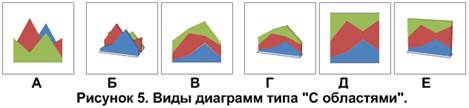 Диаграммы с областями (рис. 5.А) и объемные диаграммы с областями (рис. 5.Б). Диаграммы с областями или объемные диаграммы с областями показывают изменение величин с течением времени или по категориям. В объемных диаграммах с областями используются три оси (горизонтальная, вертикальная и ось глубины), которые можно изменять. Обычно вместо диаграмм с областями без накопления рекомендуется использовать графики, так как данные одного ряда могут быть перекрыты данными другого ряда.
Диаграммы с областями (рис. 5.А) и объемные диаграммы с областями (рис. 5.Б). Диаграммы с областями или объемные диаграммы с областями показывают изменение величин с течением времени или по категориям. В объемных диаграммах с областями используются три оси (горизонтальная, вертикальная и ось глубины), которые можно изменять. Обычно вместо диаграмм с областями без накопления рекомендуется использовать графики, так как данные одного ряда могут быть перекрыты данными другого ряда.
Диаграммы с областями с накоплением (рис. 5.В) и объемные диаграммы с областями с накоплением (рис. 5.Г). Диаграммы с областями с накоплением показывают изменения вклада каждой величины с течением времени или по категориям. Объемные диаграммы с областями с накоплением отображают те же самые зависимости, но только в трехмерном виде. Однако такие диаграммы не являются по-настоящему объемными, поскольку в них не используется третья ось значений (ось глубины).
Нормированная диаграмма с областями с накоплением (рис. 5.Д) и объемная нормированная диаграмма с областями с накоплением (рис. 5.Е). Нормированные диаграммы с областями с накоплением показывают изменения вклада каждой величины в процентах с течением времени или по категориям. Объемные нормированные диаграммы с областями с накоплением отображают те же самые зависимости, но только в трехмерном виде. Однако такие диаграммы не являются по-настоящему объемными, поскольку в них не используется третья ось значений (ось глубины).
ü Точечные диаграммы.
Данные в столбцах и строках листа (Лист. Основной документ, используемый в Microsoft Excel для хранения данных и работы с ними. Он также называется электронной таблицей. Лист состоит из ячеек, упорядоченных в строки и столбцы. Листы всегда хранятся в книге.) можно представить в виде точечной диаграммы. Точечная диаграмма показывает отношения между численными значениями в нескольких рядах данных или отображает две группы чисел как один ряд координат x и y.
Точечная диаграмма имеет две оси значений, при этом одни числовые значения выводятся вдоль горизонтальной оси (оси X), а другие — вдоль вертикальной оси (оси Y). На точечной диаграмме эти значения объединяются в одну точку и выводятся через неравные интервалы или кластеры. Точечные диаграммы обычно используются для иллюстрации и сравнения числовых значений, например научных, статистических или технических данных.
Точечные диаграммы рекомендуется использовать, если:
· Требуется изменять масштаб горизонтальной оси.
· Требуется использовать для горизонтальной оси логарифмическую шкалу.
· Значения расположены на горизонтальной оси неравномерно.
· На горизонтальной оси имеется множество точек данных.
· Требуется эффективно отображать данные электронной таблицы, которые содержат пары сгруппированных полей со значениями, и вводить независимые шкалы точечной диаграммы для показа дополнительных сведений о сгруппированных значениях.
· Требуется демонстрировать не различия между точками данных, а аналогии в больших наборах данных.
· Требуется сравнить множество точек данных без учета времени; чем больше данных будет использовано для построения точечной диаграммы, тем точнее будет сравнение.
Для вывода данных таблицы в виде точечной диаграммы следует поместить данные по оси X в одну строку или столбец, а соответствующие данные по оси Y — в соседние строки или столбцы.
Точечные диаграммы содержат следующие виды диаграммы:
 Точечные диаграммы с маркерами (рис. 6.А). Диаграмма этого типа позволяет сравнивать пары значений. Точечную диаграмму с маркерами данных (Маркер данных. Полоса, область, точка, сегмент или другой элемент на диаграмме, соответствующий одному значению одной ячейки листа. Маркеры данных одного цвета на диаграмме образуют ряд данных.), но без линий следует использовать, когда точек данных много и соединительные линии могут затруднить их восприятие. Этот тип диаграммы можно также использовать, если нет необходимости показывать связь между точками данных.
Точечные диаграммы с маркерами (рис. 6.А). Диаграмма этого типа позволяет сравнивать пары значений. Точечную диаграмму с маркерами данных (Маркер данных. Полоса, область, точка, сегмент или другой элемент на диаграмме, соответствующий одному значению одной ячейки листа. Маркеры данных одного цвета на диаграмме образуют ряд данных.), но без линий следует использовать, когда точек данных много и соединительные линии могут затруднить их восприятие. Этот тип диаграммы можно также использовать, если нет необходимости показывать связь между точками данных.
Точечные диаграммы с плавными линиями (рис. 6.Б) и точечные диаграммы с плавными линиями и маркерами (рис. 6.В). На диаграмме этого типа точки соединены сглаживающими линиями. Такие линии могут отображаться с маркерами или без них. Сглаживающую кривую без маркеров следует использовать, если точек данных достаточно много.
Точечные диаграммы с прямыми линиями (рис. 6.Г) и точечные диаграммы с прямыми линиями и маркерами (рис. 6.Д). На диаграмме этого типа точки данных соединяются прямыми линиями. Прямые могут выводиться с маркерами или без них.
ü Биржевые диаграммы.
 Данные, расположенные в столбцах или строках листа (Лист. Основной документ, используемый в Microsoft Excel для хранения данных и работы с ними. Он также называется электронной таблицей. Лист состоит из ячеек, упорядоченных в строки и столбцы. Листы всегда хранятся в книге.) в определенном порядке, можно представить в виде биржевой диаграммы. Как следует из названия, биржевые диаграммы чаще всего используются для иллюстрации изменений цен на акции. Однако их также можно использовать для вывода научных данных. Например, с помощью биржевой диаграммы можно представить дневные или годичные колебания температуры. Для создания биржевой диаграммы необходимо правильно упорядочить данные.
Данные, расположенные в столбцах или строках листа (Лист. Основной документ, используемый в Microsoft Excel для хранения данных и работы с ними. Он также называется электронной таблицей. Лист состоит из ячеек, упорядоченных в строки и столбцы. Листы всегда хранятся в книге.) в определенном порядке, можно представить в виде биржевой диаграммы. Как следует из названия, биржевые диаграммы чаще всего используются для иллюстрации изменений цен на акции. Однако их также можно использовать для вывода научных данных. Например, с помощью биржевой диаграммы можно представить дневные или годичные колебания температуры. Для создания биржевой диаграммы необходимо правильно упорядочить данные.
Биржевые диаграммы содержат следующие виды диаграммы:
Диаграмма (самый высокий курс, самый низкий курс, курс закрытия) (рис. 7.А). Биржевая диаграмма (самый высокий курс, самый низкий курс, курс закрытия) часто используется для демонстрации цен на акции. Для нее нужны три набора данных в следующем порядке: самый высокий курс, самый низкий курс, курс закрытия.
Открытие-максимальный-минимальный-закрытие (рис. 7.Б) Для диаграмм этого типа требуется четыре набора значений в правильном порядке (курс открытия, самый высокий курс, самый низкий курс, курс закрытия).
Объем-максимальный-минимальный-закрытие (рис. 7.В). Для диаграмм этого типа требуется четыре набора значений в правильном порядке (объем, самый высокий курс, самый низкий курс, курс закрытия).
Объем-открытие-максимальный-минимальный-закрытие (рис. 7.Г). Для диаграмм этого типа требуется пять наборов значений в правильном порядке (объем, курс открытия, самый высокий курс, самый низкий курс, курс закрытия).
Элементы диаграммы.
На рисунке Элементы диаграммы
| 1 – Область диаграммы; 2 – Область вертикальной оси; 3 – Значения вертикальной оси; 4 – Боковая стенка; 5 – Задняя стенка; 6 – Название диаграммы; 7 – Область построения; | 7 – Область построения; 8 – Легенда; 9 – Наименование вертикальной оси; 10 – Область горизонтальной оси; 11 – Значения горизонтальной оси; 12 – Наименование горизонтальной оси; 13 – Основание диаграммы; | 14 – Подписи данных; 15 – Ряды. |
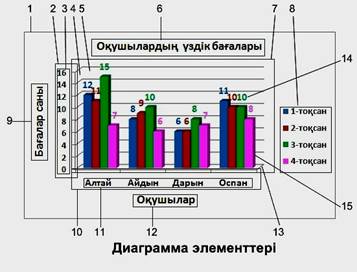 Вертикальную ось диаграммы называют осью значений, а горизонтальную ось – осью категорий. В области легенды указываются названия рядов и маркеры обозначении рядов на диаграмме. В области построения основные изображения диаграммы строятся по рядам (15). При необходимости каждому изображению рядов можно приписать его числовое значение, как подпись данных (14). В объемных диаграммах обязательно присутствуют боковая и задняя стенка и основание диаграммы, на плоских диаграммах они отсутствуют.
Вертикальную ось диаграммы называют осью значений, а горизонтальную ось – осью категорий. В области легенды указываются названия рядов и маркеры обозначении рядов на диаграмме. В области построения основные изображения диаграммы строятся по рядам (15). При необходимости каждому изображению рядов можно приписать его числовое значение, как подпись данных (14). В объемных диаграммах обязательно присутствуют боковая и задняя стенка и основание диаграммы, на плоских диаграммах они отсутствуют.
Создание диаграммы.
Для того чтобы запустить в работу нужный вид диаграммы активизировать в меню Microsoft Excel вкладыш «Вставка», затем щелкнуть по пиктограмме нужного типа диаграммы, если нет пиктограммы нужного типа диаграммы щелкнуть по пиктограмме «Другие». В появившемся подчиненном меню с видами (подтипами) диаграмм щелкнуть по выбранной для работы.
В зависимости от вида диаграммы устанавливается и способ отображения диаграммы данного вида. Когда на диаграмме представлен один ряд данных, все маркеры данных имеют одинаковый цвет (кроме диаграммы «Круговая»). Если же рядов данных несколько, маркеры выделяются разными цветами.
Как создать диаграмму? Создание диаграммы выполняется по следующему порядку:
1. Нужно выделить область таблицы с цифрами и заголовками строк и столбцов по которым будет строиться диаграмма (рис.10). При этом нужно помнить, что при
А) создании диаграмм, кроме «Круговой», необходимо выделить не только область числовых данных, но и заголовки столбцов и строк, входящих в область построения диаграмм;
 Б) выделении не смежных областей данных нужно выделить первую область, а остальные области выделять при нажатой клавише Ctrl;
Б) выделении не смежных областей данных нужно выделить первую область, а остальные области выделять при нажатой клавише Ctrl;
В) создании «Круговой» диаграммы выделять
· при создании диаграммы по данным строки – данные этой строки и заголовки столбцов, входящих в выделенную область строки;
· при создании диаграммы по данным столбца – данные этого столбца и заголовки строк, входящих в выделеленную область столбцов.
2. Затем для того чтобы запустить в работу нужный вид диаграммы активизировать в меню Microsoft Excel вкладыш «Вставка», затем щелкнуть по пиктограмме нужного типа диаграммы, если нет пиктограммы нужного типа диаграммы щелкнуть по пиктограмме «Другие». В появившемся подчиненном меню с видами (подтипами) диаграмм щелкнуть по выбранной для работы (рис. 10).
3. Если возникает необходимость изменить выбранный тип диаграммы на другой, то нужно выделить готовую диаграмму и щелкнуть по пиктограмме «Изменить тип диаграммы», затем из списка выбрать нужный тип и нажать «ОК» (рис. 11).
 4. Диаграмму можно строить по данным строки или столбца. Если диаграмма строится по данным строки, то названия столбцов будут откладываться по горизонтальной оси (по оси категории), а названия строк – в легенде. В случае построения диаграммы по данным столбцов, то названия строк будут откладываться по горизонтальной оси (по оси категории), а названия столбцов – в легенде. Для выбора данных построения диаграммы по строкам или столбцам нужно щелкнуть по пиктограмме «Строка/столбец» группы «Данные» вкладыша «Работа с диаграммами Конструктор» (рис.11).
4. Диаграмму можно строить по данным строки или столбца. Если диаграмма строится по данным строки, то названия столбцов будут откладываться по горизонтальной оси (по оси категории), а названия строк – в легенде. В случае построения диаграммы по данным столбцов, то названия строк будут откладываться по горизонтальной оси (по оси категории), а названия столбцов – в легенде. Для выбора данных построения диаграммы по строкам или столбцам нужно щелкнуть по пиктограмме «Строка/столбец» группы «Данные» вкладыша «Работа с диаграммами Конструктор» (рис.11).
5. Для полного оформления диаграммы нужно дать название диаграмме и осям диаграммы. При необходимости показать на диаграмме данные в абсолютном или процентном формате. Для этого нужно:
· при выделенной диаграмме выбрать нужный «Экспресс-макет» из группы «Макеты диаграммы» вкладыша «Конструктор» «Работы с диаграммами» (рис. 11);
·  при выделенной диаграмме активизировав вкладыш «Макет» и воспользовавшись элементами группы «Подписи»: «Название диаграммы», «Название осей», «Легенда», «Подписи данных» и «Таблица данных» (рис. 12) можно дать названия диаграмме, осям, установить расположение легенды, включить данные и таблицу данных в диаграмму;
при выделенной диаграмме активизировав вкладыш «Макет» и воспользовавшись элементами группы «Подписи»: «Название диаграммы», «Название осей», «Легенда», «Подписи данных» и «Таблица данных» (рис. 12) можно дать названия диаграмме, осям, установить расположение легенды, включить данные и таблицу данных в диаграмму;
·  при выделенной диаграмме активизировав вкладыш «Макет» и воспользовавшись (рис. 12) элементами группы «Оси»: «Основная вертикальная ось», «Основная горизонтальная ось», «Горизонтальные линии сетки по основной оси» и «Вертикальные линии сетки по основной оси» можно убрать оси и оформить подписи к осям, показывать или не показывать основные и промежуточные линии сетки.
при выделенной диаграмме активизировав вкладыш «Макет» и воспользовавшись (рис. 12) элементами группы «Оси»: «Основная вертикальная ось», «Основная горизонтальная ось», «Горизонтальные линии сетки по основной оси» и «Вертикальные линии сетки по основной оси» можно убрать оси и оформить подписи к осям, показывать или не показывать основные и промежуточные линии сетки.
6. С помощью элементов группы «Текущий фрагмент» вкладышей «Макет» (рис. 12) и «Формат» можно производить форматирование различных областей диаграммы. Для этой цели необходимо выполнить:
· Щелкнув по стрелке элемента группы «Текущий фрагмент» можно получить список областей диаграммы которые могут быть отредактированы и выбрать (щелкнуть) область редактирования. Например, на рисунке 12 показан, что выбран ряд «Владимир».
· В группе «Текущий фрагмент» щелкнуть по пиктограмме «Формат выделенного». Появится диалоговое окно «Формат …». В левой части окна имеется список форматируемых фрагментов выделенной области диаграммы, а в правой части список действии, выполняемых для форматирования.
7.  Для того чтобы определить где должен располагаться готовая диаграмма нужно щелкнуть по элементу «Переместить диаграмму» группы «Расположение» вкладыша «Конструктор» работы с диаграммами. Появится диалоговое окно «Перемещение диаграммы» где:
Для того чтобы определить где должен располагаться готовая диаграмма нужно щелкнуть по элементу «Переместить диаграмму» группы «Расположение» вкладыша «Конструктор» работы с диаграммами. Появится диалоговое окно «Перемещение диаграммы» где:
ü если щелкнуть по «на имеющемся листе» диаграмма будет располагаться на листе, указанной в поле за данной командой (по умолчанию на листе с таблицей, по которой строится диаграмма);
ü если щелкнуть по «на отдельном листе» диаграмма будет располагаться на листе, который будет иметь название, указанное в поле за данной командой.
7. Контроль:
- Тестирование на компьютере;
- Проверить практические навыки студентов.